Como inserir a senha na memória USB sem programas?
Algumas pessoas provavelmente não consideram necessário e importante colocar uma chave nas memórias USB, descartando que normalmente várias informações e até mesmo dados pessoais são armazenados nesses dispositivos. Portanto, recomendamos insira uma senha e a melhor parte é que através desses passos você não precisará de nenhum programa; mas você também pode colocar senhas em arquivos em uma memória USB.
Da mesma forma, você precisa ter em mente que existem algumas diferenças nas etapas para ativar a senha, pois depende do sistema operacional do computador. Por esta razão, neste post vamos dizer-lhe como fazê-lo em Windows, Mac OS e Linux, também você não deve baixar um programa, pois felizmente o computador permite que você coloque uma senha no USB.
Adicionar senha para USB no Windows
Sem dúvida, um dos sistemas operacionais mais utilizados atualmente é o Windows. Também nos permite proteja o nossa memória USB inserindo uma chave nela e o melhor é que é rápido e fácil:
- A primeira coisa a fazer é inserir memória USB em seu computador. Em seguida, pressione o botão Iniciar do Windows e procure o Painel de Controle.
- Escolha a opção "Sistema e Segurança".
- Uma vez lá, uma janela será aberta com diferentes opções, você deve escolher "Criptografia de unidade bitlocker".
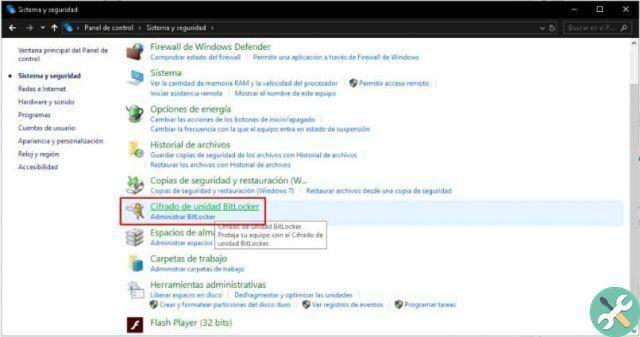
- Selecione a unidade que deseja inserir.
- Então clique "Ativar BitLocker", uma vez lá, dois métodos para bloquear a unidade aparecerão. Você precisa selecionar "Usar uma senha para desbloquear a unidade".
- Então você pode escolher onde deseja salvar o backup da senha
- Você também pode escolher em qual parte da unidade deseja adicionar criptografia. Dependendo disso, o processo pode ser mais rápido.
- Em seguida, você precisa escolher o modo de criptografia.
- Por fim, aparecerá uma janela com todas as opções você selecionou e finalmente confirme o processo. Pode levar algum tempo dependendo do tamanho da unidade USB.
Insira a chave USB no MacOS
Neste sistema este processo é muito mais simples e rápido, basta seguir os seguintes passos:
- Insira a memória USB
- Em seguida, procure o ícone do dispositivo e escolha a opção "Criptografar"
- Por fim, digite sua senha e ela será bloqueada.
Deve-se notar que se você criptografar sua memória USB, você só poderá usá-la em sistemas operacionais macOS. Se você deseja apenas criptografar, colocar e proteger com senha uma pasta no Mac OS, também pode fazê-lo de maneira simples.
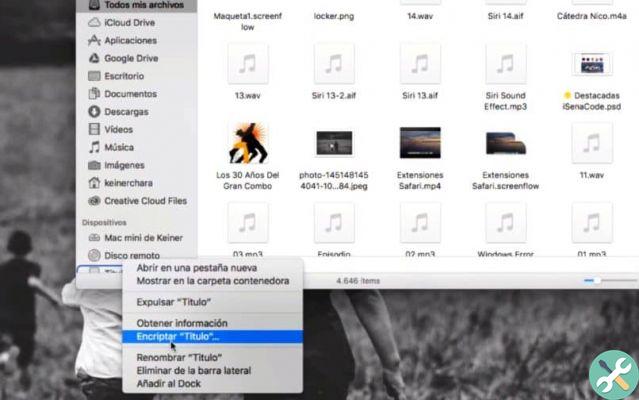
Definir a senha para USB no Linux
Venha no macOS, em Linux o processo é realmente rápido e fácil:
- Insira o USB no computador
- Em seguida, clique com o botão direito e selecione a opção para formate o volume
- Antes de ser formatado, você pode digitar a senha desejada, salvá-la e pronto.
Quais são as vantagens de inserir uma chave em uma memória USB?
Embora possa não parecer necessário, inserir uma senha na memória USB oferece grandes benefícios para a privacidade do usuário, mantendo as informações seguras. Desta forma, em caso de perda ou roubo, ninguém poderá acessar seus dados ou arquivos armazenado lá. Além disso, você terá a oportunidade de salvar o que quiser sem temer que outra pessoa veja.
Outra de suas principais e importantes vantagens é que através deste método suas informações estarão protegidas e isoladas de malware. No entanto, sim recomenda que você crie uma senha facilmente forte e fácil de lembrar, mas muito pessoal, para que outros usuários não possam descriptografá-lo.
Por fim, esperamos que este tutorial tenha sido útil para você, mas gostaríamos de ouvi-lo. Você conseguiu definir um senha para seu pendrive? Você sabia que pode criptografar pastas e arquivos gratuitamente sem programas? Deixe-nos as suas respostas nos comentários.
TagsTutorial

























